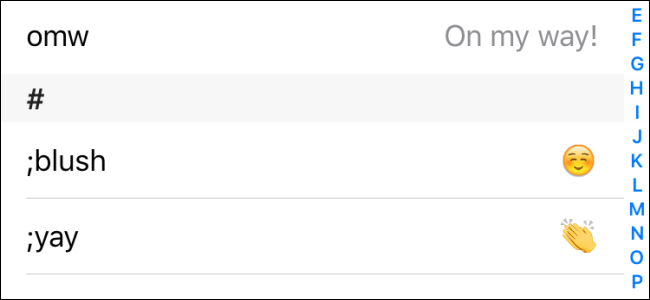For dem af os, der ikke vokste op medsmartphones, at skrive på et berøringstastatur kan føles forfærdeligt langsomt. Men der er tricks, du kan bruge til at fremskynde indtastningen på et touch-tastatur, ligesom et fysisk.
Disse tip gælder for enhver smartphone med et touch-tastatur, fra iPhones og Android-telefoner til Windows-telefoner og BlackBerries. De fungerer alle på en temmelig lignende måde.
To tommelfingre eller en indeksfinger
Første ting først: Find en god måde at placere fingrene på at skrive, en der fungerer for dig. Dette kan betyde, at du holder din telefon i begge hænder og bruger tommelfingrene til at skrive, og vinder hastighed ved hjælp af to fingre ad gangen. Imidlertid foretrækker mange mennesker at holde deres smartphone i den ene hånd og bruge pegefingeren på den anden side til at stikke på hvert bogstav. Jo større din telefon er, jo mere giver pegefingermetoden mening.
Hvilken er bedre? Der er ingen rigtige svar - det afhænger af hver person. At skrive med to tommelfingre giver dig to fingre, der kan nå individuelle taster på touch-tastaturet hurtigere, men mange mennesker er mere komfortable med pegefingermetoden og finder, at det fører til mindre fejl. Prøv begge at se, hvad der fungerer bedst for dig.
Overvej også retningen på din telefon her. I liggende tilstand fungerer brugen af to fingre muligvis bedst til at dække det brede tastatur. I portrættilstand fungerer brugen af en enkelt pegefinger muligvis bedst - det er et mindre overfladeareal, så du behøver ikke at flytte din pegefinger meget langt.

Autokorrektur og ordforudsigelser
Din smartphones touch-tastatur inkluderer ikke kun indbygget stavekontrol. Det kan automatisk rette fejl, du foretager, mens du skriver.
Omfavn autokorrekturen! Dette handler ikke kun om at fange stavefejl, men om at udjævne de uundgåelige skrivefejl, når du begynder at skrive hurtigere. Hvis du skriver et ord, og du går glip af et bogstav eller to, men smartphonen kan automatisk rette det til det ord, du mente at skrive automatisk, er det en sejr. Prøv at lade den autokorrektive funktion være tændt og skriv hurtigere, prøv at indtaste så hurtigt som du kan. Ja, du laver fejl. Men fortsæt bare med at skrive, og du kan blive overrasket, da telefonen automatisk retter dig. (Afhængig af din smartphone og dens berøringstastatur kan “autokorrektion” muligvis være en mulighed, du muligvis først skal aktivere i dens indstillinger.)
Dit tastatur kan endda give forudsigelser, mens du skriver. Du kan trykke på et forudsagt ord over tastaturet for automatisk at fuldføre det. Dette fungerer på både iPhones og Android-telefoner.

Når du er færdig med at skrive noget, kan du gåtilbage og tryk på et forkert stavet eller forkert autokorrigeret ord. Standardtastaturet på iPhones og Android-telefoner giver dig mulighed for hurtigt at vælge andre mulige autokorrigeringer, når du har trykket på et sådant ord. Dette er den nemmeste måde at løse fejl - ikke med backspace-tasten, mens du skriver, men ved hurtigt at rette de forkerte ord bagefter.

Det kan også være en god idé at prøve et tredjeparts tastatur, hvis den integrerede autokorrektion ikke synes at være god nok til dig. For eksempel er SwiftKey kendt for sine store autokorrigeringsfunktioner.
Stemmeskrivning
RELATEREDE: Brug stemmedikation for at spare tid på Android, iPhone og iPad
Dette kan virke som snyd, men det er en godtrick at huske på. I stedet for at skrive alt ud på dit tastatur, kan du bruge din smarttelefons indbyggede “stemmestik” -funktion. De ord, du siger, konverteres til tekst, ligesom hvis du skrev dem. Talegenkendelse er ikke perfekt, og du vil have enunciation så klart som muligt.
Både det standard iPhone-tastatur og Androidtastaturet inkluderer et mikrofonikon. Tryk på mikrofonen på tastaturet og tal, hvad du vil skrive, og tastaturet konverterer det til tekst og udfylder det for dig. Nogle applikationer har muligvis også deres egne integrerede mikrofonknapper til udførelse af stemmesøgning og andre handlinger.

Swipe-to-Type og tredjeparts tastaturer
Sveip til tastaturer stammer fra Androidmed Swype, men denne funktion er nu spredt til iPhones takket være iOS 8's support til tredjeparts tastaturer. Når du bruger denne metode til at indtaste, placerer du din finger på tastaturet, tegner den over bogstaverne i det ord, du vil skrive, og frigør derefter. Hvis du f.eks. Ville skrive "hund", placerede du fingeren på bogstavet "d", flyt det til bogstavet "o", flyt det til bogstavet "g" og løft det derefter. Gentag denne proces, og du skubber hele sætninger og meddelelser til type.
Dette er muligt på Android med standardindstillingenGoogle-tastatur, det originale Swype-tastatur, SwiftKey med funktionen “SwiftKey Flow” og sandsynligvis andre tastaturer. Det standard iPhone-tastatur har ikke dette indbygget, men du kan nu installere et tastatur som Swype eller SwiftKey fra App Store og bruge det til at få denne funktion på en iPhone.
Giv denne metode til at skrive et forsøg og se, om detføles hurtigere for dig. Nogle mennesker - ofte Android-brugere, der begyndte at bruge det for år siden - sværger ved det for hurtigere indtastning. Andre mennesker - ofte iPhone-brugere, der har haft år til at vænne sig til at indtaste maskine - synes, det er langsomt og unødvendigt. Som mange ting ser det ud til at komme til, hvilken metode du har brugt og har haft mest praksis med.

Dette er alt muligt takket være tredjeparttastaturer, der kan prøve skøre ting for at hjælpe dig med at skrive hurtigere. Nogle eksperimenter ser ud til at fungere for nogle mennesker, og mange gør det ikke. Det kan være nødvendigt at prøve andre tredjeparts-tastaturer for at se, om de har nogle tricks, der fungerer for dig.
Genveje til tekstudvidelse
RELATEREDE: Skriv hurtigere på en smartphone, tablet eller bærbar computer med tekstudvidelsesgenveje
Genveje til tekstudvidelse kan også fremskyndeat skrive, især at skrive kortmeddelelser, almindelige sætninger og andre gentagne ting, du skriver. Men denne løsning kan også bruges til at fremskynde at indtaste din e-mail-adresse i apps og din fysiske adresse på online websider.
Opsæt dine egne genveje, og din telefon vilerstatte automatisk et par korte tegn, du skriver med en længere tekstsekvens. Dette trick kan bruges på pc'er, men det kan være mest nyttigt på smartphones, som du ikke kan skrive så hurtigt på.

Touch-tastaturer på tablets fungerer på samme måde, mender er flere ting, man skal tage højde for. Mange mennesker synes at kunne lide at skrive på en iPad eller lignende 10 ″-størrelse touch-tastatur med alle ti fingre, ligesom de ville gøre på et typisk fysisk tastatur. Nogle mennesker kan også godt lide at forbinde et fysisk tastatur til deres større tabletter og skrive på det.
Du kan faktisk tilslutte en større Bluetoothtastatur til en iPhone eller Android-telefon og skriv på den traditionelle måde. Dette vil åbenbart ikke være meget praktisk, medmindre du kun bruger din smartphone, når du sidder ved et skrivebord.